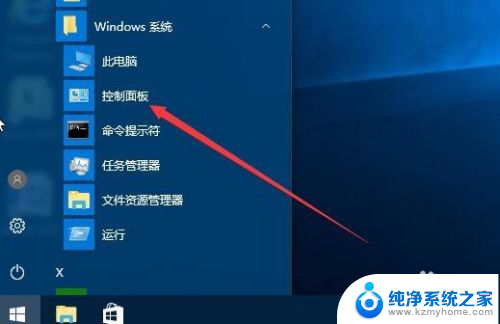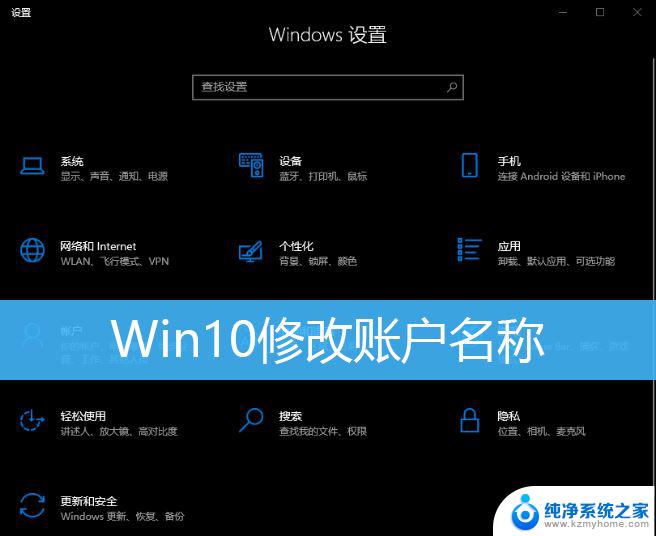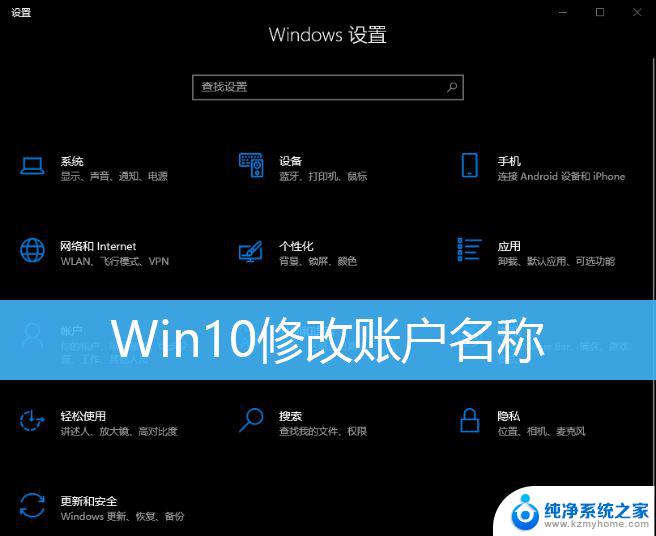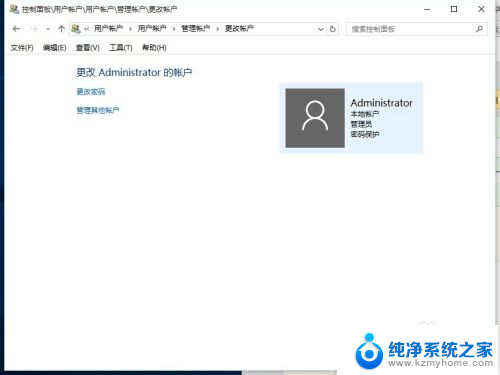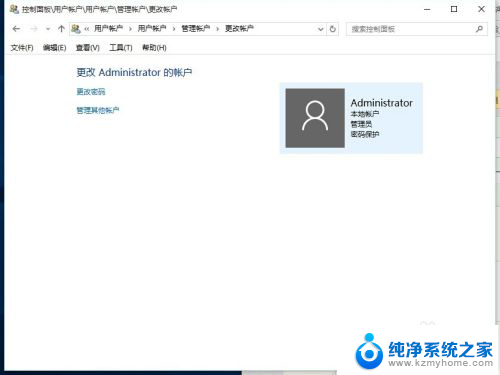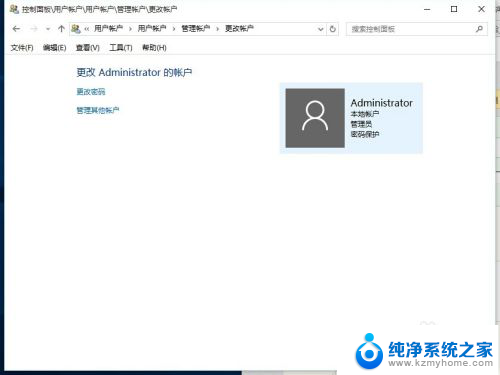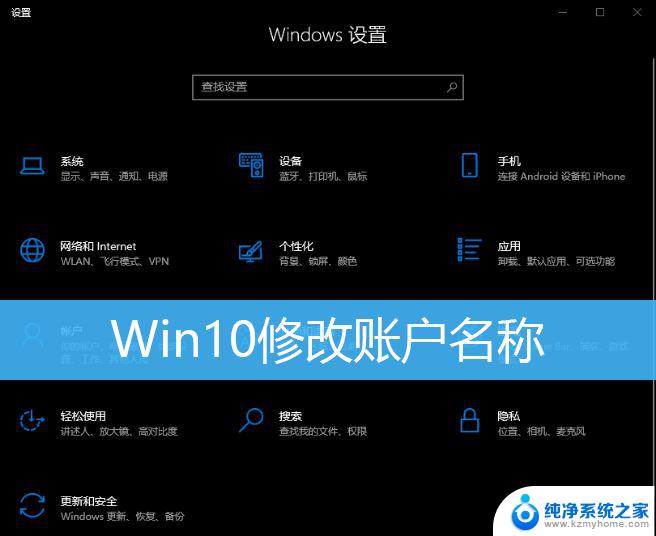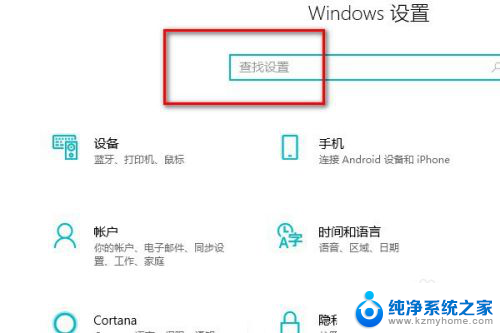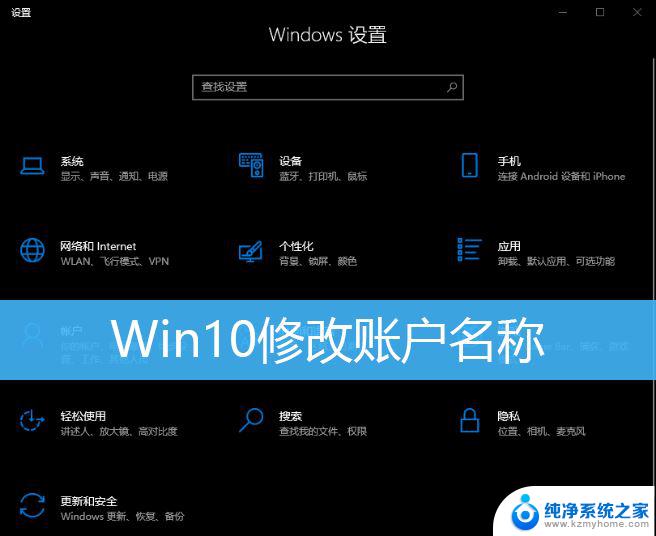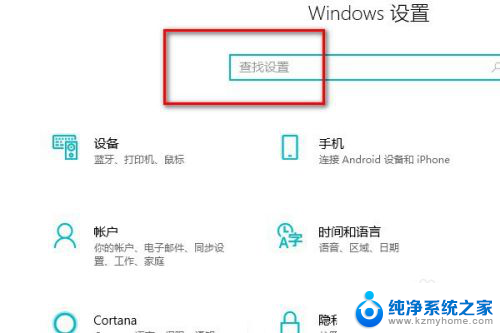windows怎么改账户名字 win10更改账户名称步骤
windows怎么改账户名字,在Windows操作系统中,更改账户名称是一个常见的需求,尤其在Windows 10系统中,用户可以轻松地进行账户名称的修改。无论是出于个人喜好、隐私保护还是其他原因,更改账户名称都是一个简单而实用的操作。接下来我们将详细介绍Windows 10系统中如何更改账户名称的步骤,让您能够轻松地进行操作。无论您是想将账户名称改成自己的名字,还是想为账户增加一些个性化的元素,都可以通过以下步骤来实现。让我们一起来看看吧!
步骤如下:
1.更改账户的名称,最主要的就是选择对更改的位置。很多win10专业版用户在个人账户中心是无法更改账户名称的
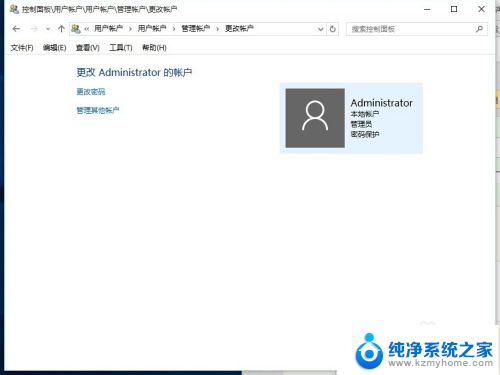
2.我们首先在左下角的开始处,点击鼠标右键(不是左键)。找到“计算机管理”并点击打开我们电脑的“计算机管理”。
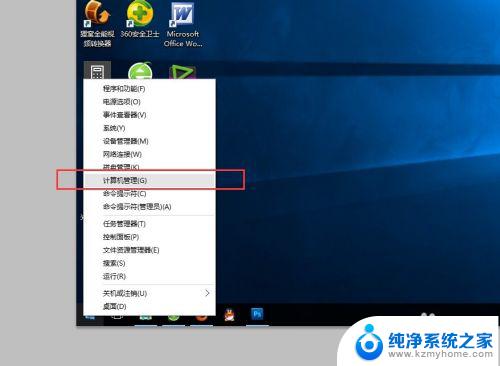
3.在左侧依次找到:“本地用户和组”以及下面的“用户”,点击“用户”之后。我们可以在右侧看到我们电脑的常用用户。
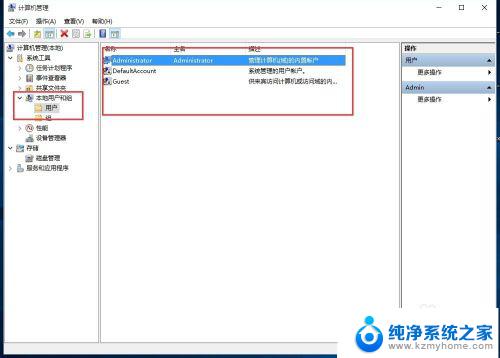
4.右键点击Administrator,在下拉菜单中选择“重命名”
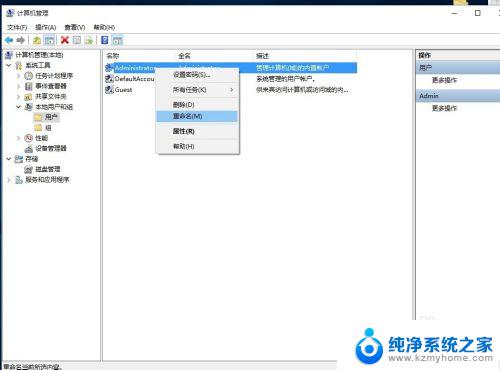
5.重命名之后,就会显示我们的新的用户名。
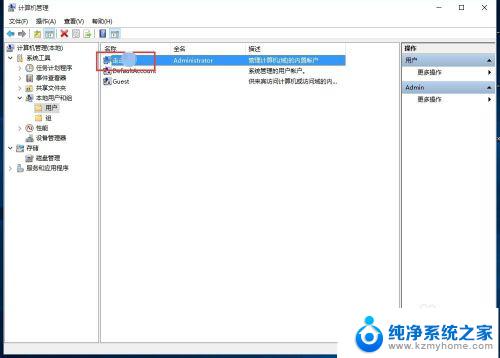
6.重新命名之后的电脑账户名字就会更改成新的名字了,在电脑启动的时候,账户名称也会随之修改的。

以上是如何更改Windows账户名称的全部内容,如果您遇到此问题,可以按照本文的步骤进行解决,操作简单快速,一步到位。